Casa inteligentă din Beltelecom
Consultați ghidul de utilizare PDF Serviciile Smart Home
Setarea Casa inteligentă
Procedurile descrise mai jos se aplică aplicațiilor de pe Android și iOS.
controler de abonat trebuie să fie conectat la un modem, un router, linie dedicată, sau orice alt dispozitiv care oferă cablul de rețea de Internet la cablul de controler de abonat este introdus în portul WAN. La abonatul controler trebuie să se aprindă toate trei indicatori: Internet, Wi-Fi și alimentare

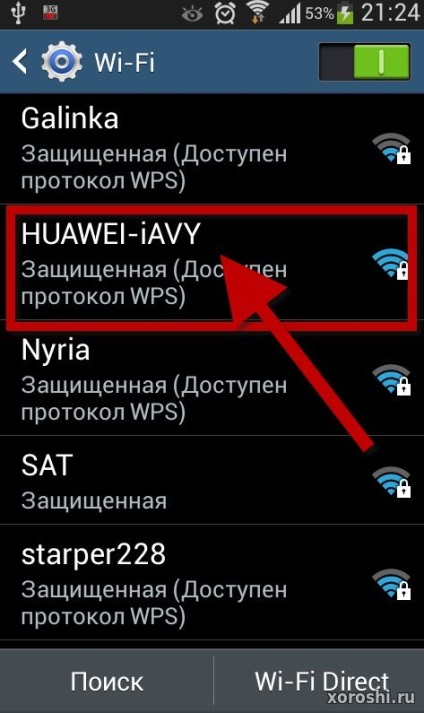
Figura 2 - Găsiți utilizatorul Wi-Fi rețeaua de control zonal (nume de rețea poate varia)
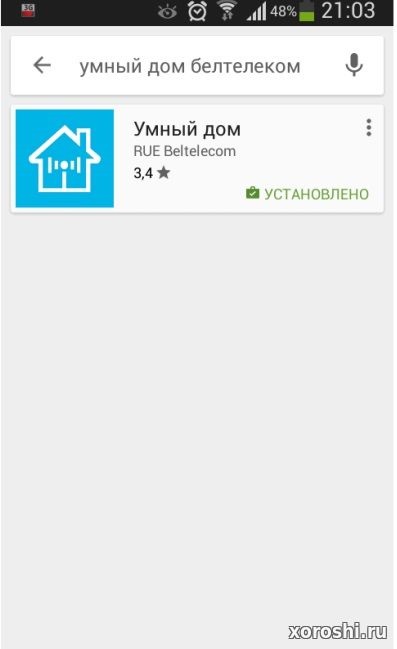
Figura 3 - Aplicarea „casă inteligentă din Beltelecom“ aplicații în magazin pe OSAndroid
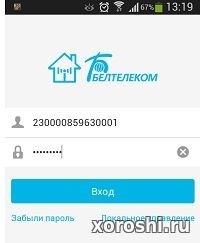
- Apoi, aveți nevoie pentru a lega un controler de abonat. După logare, aplicația va fi un buton de „fix“, după apăsarea este necesar pentru a introduce parola utilizatorului a controlerului pașaportului (parola implicită este admin). După un caracter obligatoriu, veți vedea pagina principală a aplicației, și va actualiza aplicația plug-in-uri de succes (poate o actualizare nu se va întâmpla prima dată). Apoi, puteți instala și configura senzori.
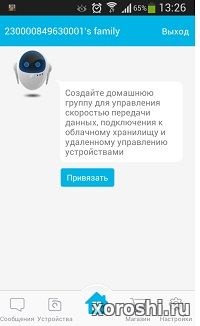
Figura 5 - legare controlor abonat în anexa
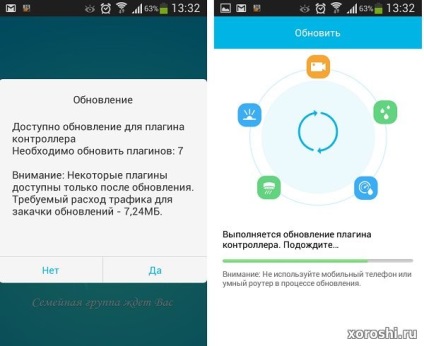
Figura 6 - Actualizarea inserturi în aplicația
- Înainte de a trece la instalarea și configurarea senzorilor, trebuie să conectați adaptorul USB într-un controler de abonat port USB. Pe adaptorul USB-AC are un buton, acesta trebuie să apăsați rapid de 4 ori, în timp ce pe adaptorul USB va începe să clipească indicatorul luminos verde. Apoi apăsați de 4 ori mai mult. Indicatorul va clipi albastru (modul pentru conectarea senzorilor). Timpul pentru a conecta senzori este de 4 minute, la sfârșitul acestui timp, senzorul va intra în funcțiune normală, indicatorul clipește verde aproximativ o dată pe secundă.

Înainte de a adăuga orice senzor, trebuie să-l activați. apăsați rapid butonul de pe transmițătorul de 4 ori (butonul SET) - sistemul LED de pe senzor luminează verde intermitent ca răspuns la o cerere de a adăuga un controler de abonat. Dacă senzorul adăugat cu succes la controlerul de sistem de abonat se stinge LED-ul timp de 2 secunde.
- În plus, în aplicarea „case inteligente de la Beltelecom“ du-te la tab-ul „Devices“, faceți clic pe „●●●“ în colțul din dreapta sus. selectați „Adăugați un dispozitiv“ din fereastra afișată.
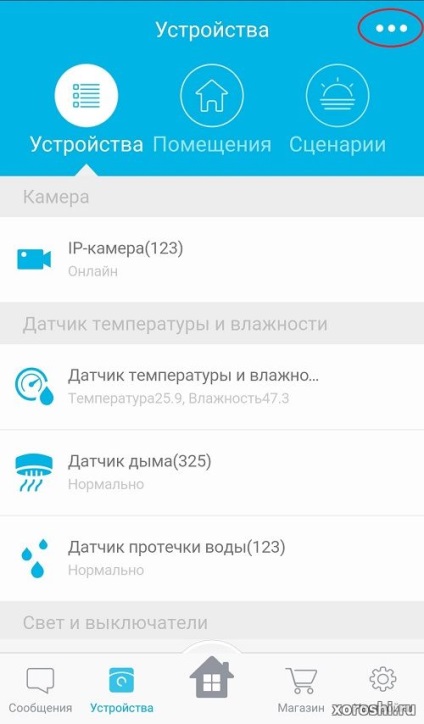
Figura 8 - Senzor de adăugare
- Selectați producătorul dispozitivului, apăsați „Next“.

Figura 9 - Alegerea producătorului senzorului adăugat
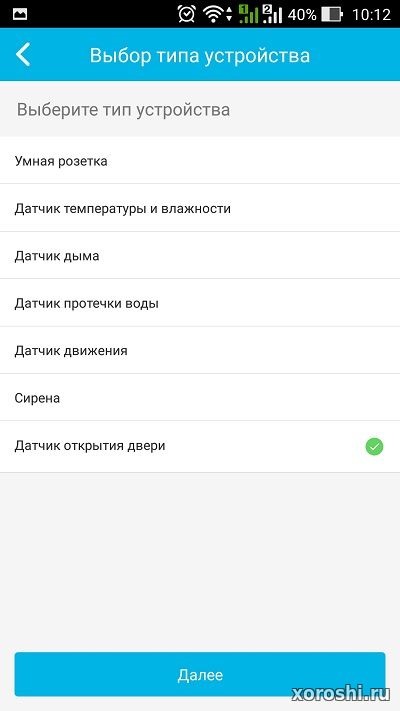
Figura 10 - Selectarea senzorului
- Apoi faceți clic pe „dispozitiv este deja instalat“ pentru a căuta senzor.
- Rulări senzor de căutare sau dispozitivul controlat. În acest moment, trebuie să apăsați rapid butonul Set de 4 ori. Adăugat senzor va intra în modul de căutare, indicatorul de locuințe va clipi verde.
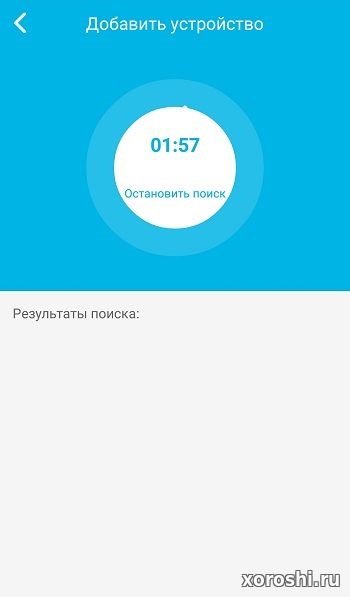
Figura 11 - Dispozitiv de căutare
- Odată ce senzorul este găsit, este necesar să se adauge. Pentru a face acest lucru, apăsați pe butonul „Add“
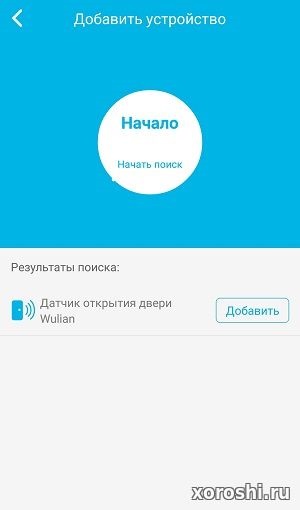
Figura 12 - Adăugarea senzorului
- Alegeți camera în care senzorul va fi plasat, făcând clic pe „Select“. Dacă nu ați adăugat o cameră single, vi se va solicita să creați un nume și adăugați-l. Reveniți la pagina „Adăugați un dispozitiv inteligent“ și faceți clic pe „Save“. După finalizarea tuturor etapelor senzorului va fi adăugat.
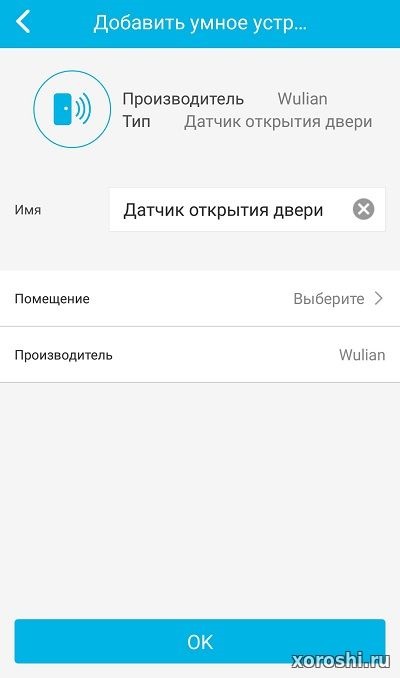
Figura 13 - Selectarea spațiilor și a conservării
Notă: Pentru a adăuga un aparat de fotografiat, trebuie să repetați procedura, dar atunci când adăugați camera trebuie să introduceți parola pentru controlul camerei (parola implicită este 12345)
